目录
用 excel 制作生产标签,节省多少成本你知道吗?
-
来源:建米软件
-
2025-11-02 12:13:31
-
一、生产标签的重要性
在生产制造领域,生产标签就像是产品的“身份证”,有着不可或缺的作用。想象一下,在一个大型的仓库里,堆满了各种各样的产品,如果没有清晰准确的标签,工作人员要找到所需的产品,那简直就像大海捞针一样困难。
便于识别产品信息:生产标签上会标注产品的名称、规格、型号等基本信息。比如在一家电子厂,生产的手机型号繁多,通过标签就能快速区分不同型号的手机,工作人员可以根据标签信息准确地将产品放置到相应的位置,也能在需要使用时迅速找到。
保证生产流程顺畅:标签上还会有生产批次、生产日期等内容。在生产线上,这些信息有助于工作人员了解产品的生产进度和状态。例如,某一批次的产品在生产过程中出现了质量问题,通过标签上的批次信息,就能快速追溯到该批次的所有产品,及时进行处理,避免问题产品流入下一个生产环节。
符合管理和法规要求:很多行业都有相关的管理规定和法规,要求产品必须有明确的标签。比如食品行业,标签上需要标注成分、保质期、储存条件等信息,这不仅是为了保障消费者的权益,也是企业遵守法规的必要举措。
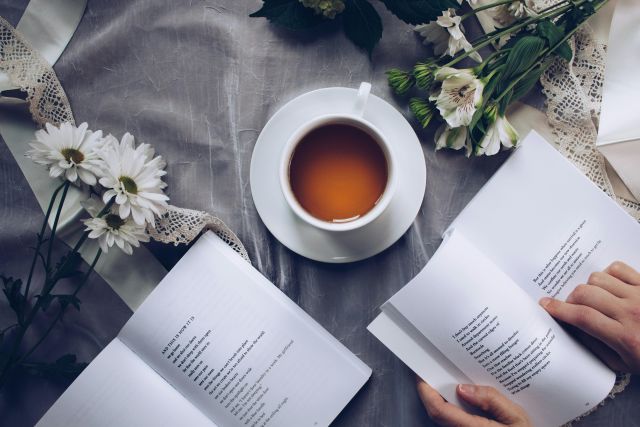
二、Excel制作生产标签的前期准备
在开始用Excel制作生产标签之前,我们得先做好一些准备工作,就像盖房子要先打好地基一样。
确定标签内容:要明确标签上需要包含哪些信息。这得根据产品的特点和实际需求来决定。比如对于服装产品,标签上可能需要有品牌名称、尺码、颜色、材质、洗涤说明等信息;而对于机械设备,可能要标注设备名称、型号、功率、生产日期、保修期等。可以和相关部门沟通,像生产部门、销售部门等,确保标签内容完整准确。
收集数据:确定好内容后,就要收集相关的数据了。这些数据可能来自不同的地方,比如产品信息可能在产品数据库里,生产批次和日期可以从生产记录中获取。把这些数据整理到一个Excel表格中,方便后续使用。
选择合适的Excel版本:现在市面上有不同版本的Excel,功能上会有一些差异。一般来说,较新的版本功能更强大,但也要考虑自己电脑的配置和使用习惯。如果是简单的标签制作,较旧的版本也能满足需求;要是需要使用一些高级功能,比如数据透视表、图表等,就可以选择较新的版本。
三、Excel制作生产标签的基本步骤
准备好了前期工作,就可以开始动手在Excel里制作生产标签啦。
创建工作表:打开Excel软件,新建一个工作表。可以根据标签的用途给工作表命名,比如“产品标签”“库存标签”等,这样方便后续查找和管理。
设计标签布局:根据标签的实际大小和内容,在Excel里规划好标签的布局。可以先确定标签的行数和列数,比如一个标签需要显示五行信息,那就先在Excel里留出五行的空间。然后设置好单元格的格式,包括字体、字号、对齐方式等。例如,标题部分可以用较大的字号和加粗字体,内容部分用适中的字号,并且设置为居中对齐,这样看起来会更整齐美观。
输入数据:把之前收集好的数据依次输入到对应的单元格中。在输入过程中,要注意数据的准确性和完整性。如果数据较多,可以使用复制粘贴的功能,提高输入效率。要检查数据是否有错误或遗漏,比如日期格式是否正确、产品名称是否拼写错误等。
设置边框和底纹:为了让标签看起来更清晰,可以给单元格设置边框和底纹。选择需要设置的单元格,然后在Excel的菜单栏中找到“边框”和“底纹”选项,根据自己的喜好选择合适的样式和颜色。比如给标签的外边框设置较粗的线条,内部单元格设置较细的线条,底纹可以选择淡灰色,这样既能突出标签内容,又不会显得过于刺眼。
四、Excel制作生产标签的高级技巧
掌握了基本步骤后,再学一些高级技巧,能让我们制作的生产标签更加专业和高效。
使用函数和公式:Excel里有很多强大的函数和公式,可以帮助我们快速计算和处理数据。比如,我们可以使用“VLOOKUP”函数根据产品编号快速查找对应的产品信息,使用“SUM”函数计算产品的总数量等。举个例子,如果我们要统计某一批次产品的总重量,就可以在对应的单元格中输入“=SUM(重量数据范围)”,按下回车键,就能自动计算出总重量。
数据验证:为了保证输入数据的准确性,可以使用数据验证功能。比如,我们规定产品的数量必须是正整数,就可以设置数据验证规则,当输入的数据不符合要求时,Excel会弹出提示框,提醒我们重新输入。这样可以避免因输入错误的数据而导致标签信息不准确。
条件格式:条件格式可以根据单元格中的数据自动设置不同的格式。比如,当产品的库存数量低于一定值时,我们可以设置该单元格的背景颜色为红色,这样工作人员一眼就能看到哪些产品需要补货了。在Excel中,选择需要设置条件格式的单元格,然后在菜单栏中找到“条件格式”选项,按照提示设置相应的规则即可。
五、Excel制作生产标签的注意事项和常见问题解决
在制作生产标签的过程中,有一些注意事项需要我们牢记,同时也会遇到一些常见问题,下面就来看看怎么应对。
注意事项:要保证标签内容的准确性和合法性。标签上的信息必须真实可靠,不能有虚假宣传的内容,并且要符合相关的法规和标准。要注意标签的打印效果。在打印之前,最好先进行打印预览,检查标签的布局、字体大小、颜色等是否合适。要妥善保存制作好的Excel文件,避免数据丢失。
常见问题解决:有时候可能会遇到打印出来的标签内容不完整的问题,这可能是因为单元格的宽度或高度设置不合适,或者是页边距设置过大。可以调整单元格的宽度和高度,或者在打印设置中调整页边距。如果标签上的文字显示模糊,可能是打印机的分辨率设置较低,可以提高打印机的分辨率或者更换打印墨盒。
六、建米软件助力生产标签管理
当企业的生产规模不断扩大,生产标签的管理变得更加复杂时,单纯依靠Excel可能会有些力不从心。这时候可以试试建米软件,它能帮助企业更高效地管理生产标签。建米软件可以与企业的生产系统集成,自动获取产品信息和生产数据,直接生成准确的生产标签,大大节省了人工输入数据的时间和精力。而且,它还能对标签进行统一的管理和存储,方便企业随时查询和使用。
以上就是关于用Excel制作生产标签的相关内容,希望这些分享能帮助你制作出满意的生产标签。
常见用户关注的问题:
一、Excel 制作生产标签怎么保证信息准确?
我听说很多人在 Excel 制作生产标签的时候,最担心的就是信息不准确,万一弄错了可就麻烦了。我就想知道,到底有啥办法能保证信息准确呢?下面就来聊聊。
数据来源要可靠
.jpg)
得保证你录入 Excel 的数据是从靠谱的地方来的。比如说,从正规的数据库里提取,或者是有专人核对过的纸质文件。要是数据来源本身就有问题,那后面做出来的标签肯定也不准确。就像建米软件,它可以和很多正规的数据源对接,保证数据的准确性和及时性。
设置数据验证
Excel 有数据验证功能,你可以给单元格设置规则。比如,规定某个单元格只能输入数字,或者只能输入特定范围内的日期。这样一来,当有人输入不符合规则的数据时,Excel 就会提醒,避免错误信息进入表格。建米软件也有类似的数据验证机制,能进一步保障数据的准确性。
多人核对
不要一个人闷头做,做完之后找其他人帮忙核对一下。不同的人看问题的角度不一样,可能你没发现的错误,别人一眼就看出来了。多一个人检查,就多一份保障。建米软件支持多人协作,大家可以一起对数据进行审核。
定期复查
就算标签已经做好了,也不能就不管了。定期复查一下,看看有没有因为数据更新或者其他原因导致信息不准确。及时发现问题,及时修改,这样才能一直保证标签信息的准确。建米软件可以记录数据的变更历史,方便你复查。
使用模板和公式
制作模板可以保证格式统一,使用公式可以自动计算数据,减少手动输入的错误。比如,用公式计算日期、数量等,既准确又高效。建米软件也有丰富的模板库和强大的公式功能,能让你的工作更轻松。
二、Excel 制作生产标签有哪些高效技巧?
朋友说在 Excel 里制作生产标签要是掌握了高效技巧,能省不少时间和精力。我就很好奇,到底有哪些技巧呢?下面给大家分享一下。
利用快捷键
Excel 有很多快捷键,熟练使用能大大提高操作速度。比如,Ctrl+C 复制、Ctrl+V 粘贴、Ctrl+Z 撤销等等。多花点时间熟悉这些快捷键,以后操作起来就会又快又顺手。建米软件也支持快捷键操作,让你的工作更高效。
批量处理数据
如果要处理大量的数据,可以使用 Excel 的批量处理功能。比如,批量填充、批量替换等。这样可以一次性完成很多操作,节省时间。建米软件在批量处理数据方面也有出色的表现,能快速处理大量的生产标签数据。
使用数据透视表
数据透视表可以快速对数据进行汇总和分析。当你有很多数据需要整理成标签时,用数据透视表可以快速筛选出你需要的信息。建米软件也有类似的数据透视功能,能让你更清晰地看到数据的全貌。
设置自动保存
Excel 有自动保存功能,设置好自动保存的时间间隔,这样就算遇到突然断电或者软件崩溃的情况,也不会丢失太多数据。建米软件也有自动保存和数据备份功能,让你的数据更安全。
利用宏
宏可以录制你的一系列操作,下次需要重复这些操作时,直接运行宏就可以了。对于一些重复性的工作,用宏能节省大量的时间。建米软件也支持宏的使用,能进一步提高你的工作效率。

| 技巧名称 | 作用 | 适用场景 |
| 快捷键 | 提高操作速度 | 日常操作 |
| 批量处理数据 | 节省时间 | 处理大量数据 |
| 数据透视表 | 快速汇总分析数据 | 数据整理 |
| 自动保存 | 防止数据丢失 | 长时间工作 |
| 宏 | 重复操作自动化 | 重复性工作 |
三、Excel 制作生产标签如何设计美观?
我想知道在 Excel 里制作生产标签,怎么设计才能让它看起来美观呢?毕竟一个美观的标签能给人更好的印象。下面就来说说。
选择合适的字体和字号
字体要选择清晰易读的,比如宋体、黑体等。字号也要根据标签的大小和内容来合理调整,不能太大也不能太小。建米软件在字体和字号设置方面也很方便,能让你轻松打造出合适的标签。
运用颜色搭配
颜色搭配很重要,不要用太刺眼或者不协调的颜色。可以选择一些柔和、搭配和谐的颜色,比如蓝色和白色、绿色和黄色等。建米软件提供了丰富的颜色选择,让你的标签更有吸引力。
添加边框和底纹
给单元格添加边框和底纹可以让标签看起来更有层次感。边框的样式和颜色可以根据需要进行调整,底纹也可以选择不同的图案和颜色。建米软件能让你轻松设置边框和底纹,让标签更加美观。
合理布局内容
把标签上的内容合理布局,不要挤在一起。重要的信息可以放在显眼的位置,次要的信息可以放在下面或者旁边。建米软件有智能的布局功能,能帮助你快速规划好标签的内容。
插入图片和图标
适当插入一些图片和图标可以让标签更加生动有趣。比如,插入公司的 logo 或者产品的图片。建米软件支持图片和图标的插入,让你的标签更具个性。
| 设计元素 | 注意事项 | 效果 |
| 字体和字号 | 清晰易读,合理调整 | 提高可读性 |
| 颜色搭配 | 柔和、和谐 | 增加吸引力 |
| 边框和底纹 | 样式和颜色合适 | 增强层次感 |
| 内容布局 | 合理规划,突出重点 | 方便查看 |
| 图片和图标 | 适当插入,与内容相关 | 增加生动性 |
四、Excel 制作生产标签怎样与实际生产对接?
朋友推荐说在 Excel 制作生产标签的时候,一定要和实际生产对接好,不然做出来的标签可能就没用了。我就想知道,具体该怎么对接呢?下面来探讨一下。
了解生产流程
要清楚实际生产的流程,知道标签在哪个环节使用,需要包含哪些信息。比如,是在原材料入库时用,还是在产品出库时用。建米软件可以帮助你了解生产流程,根据流程来设计标签。
与生产系统集成
把 Excel 和实际的生产系统集成起来,这样可以实现数据的实时共享。比如,生产系统里的数据更新了,Excel 里的标签信息也能自动更新。建米软件有强大的集成功能,能和各种生产系统无缝对接。
按照生产需求设计标签
根据实际生产的需求来设计标签的内容和格式。比如,生产线上需要快速扫描的标签,就要设计成适合扫描枪识别的格式。建米软件可以根据不同的生产需求定制标签模板。
进行实际测试
设计好标签后,要在实际生产环境中进行测试。看看标签在实际使用中是否方便,信息是否准确。如果有问题,及时进行调整。建米软件可以模拟实际生产环境进行测试,让你提前发现问题。

建立反馈机制
在实际生产过程中,建立反馈机制,让使用标签的人员及时反馈问题。根据反馈来不断优化标签的设计和制作。建米软件有反馈管理功能,能让你及时了解标签的使用情况。

更多新闻
预约免费体验 让管理无忧
微信咨询


添加专属销售顾问
扫码获取一对一服务









